
Inhaltsverzeichnis:
- Autor John Day [email protected].
- Public 2024-01-30 07:22.
- Zuletzt bearbeitet 2025-01-23 12:53.

Wollten Sie schon immer die guten alten Tage der Gaming-Systeme Revue passieren lassen? SNES, NES und N64. Hast du eine PSP mit Homebrew-Unterstützung? Ich habe einen wirklich coolen Weg gefunden, einige dieser Klassiker mit Stil neu zu erleben. Da wir uns nun mit Emulatoren befassen werden, gibt es Bedenken hinsichtlich der Rom-Piraterie. Ich befürworte keine Piraterie und ermutige nicht zum Herunterladen kommerzieller Spiele. Wenn Sie dabei erwischt werden, Spiele herunterzuladen oder zu stehlen usw., bin ich nicht schuld. Mit dem kleinen Haftungsausschluss aus dem Weg können Sie loslegen! =]Das Konzept dessen, was ich zu tun versuche, außer in diesem Fall steuere ich die Maus.
Schritt 1: Die Dateien


Ok, was Sie jetzt brauchen werden, ist:-Computer, der ziemlich anständig ist-Home Brew-fähige PSP, eine großartige Seite, um Ihnen den Einstieg in Home Brew PSP Hacking-Wireless-Router-die mitgelieferten DateienDownload this: Wifi ControllerAnd this: NES Emulator1.) In das Wifi Controller-Archiv nehmen Sie den Ordner "PC" und ziehen Sie ihn auf Ihren Desktop, dann nehmen Sie den Ordner "SCEWiFiController" und den Ordner "%SCEWiFiController" unter "1.50\PSP\GAME\" und ziehen Sie sie nach "X\PSP\GAME150\". " X ist der Laufwerksbuchstabe Ihrer PSP.2.) Gehen Sie als nächstes zum Ordner "SCEWiFiController" und suchen Sie die Datei "wifi.cfg", öffnen Sie sie mit dem Wortpad.3.) Gehen Sie nun zu Ausführen… im Startmenü und geben Sie "cmd" erscheint ein schwarzes Feld, und geben Sie "ipconfig" ohne die Anführungszeichen ein.4.) Suchen Sie den Text "IP-Adresse……..: 168.45.0.12." oder etwas ähnliches, was Sie kopieren müssen, sind die letzten vier Zahlen, die durch Punkte getrennt sind.5.) Kopieren Sie diese Zahlen und geben Sie sie dort ein, wo die ähnlichen Zahlen in der Datei "wifi.cfg" erscheinen.cfg"-Datei.7.) Downloaden und installieren Sie: PPJoy8.) Öffnen Sie nach der Installation Ihre "Systemsteuerung" und klicken Sie auf "Parallel Port Joysticks".9.) Wenn das Fenster erscheint, klicken Sie auf "Hinzufügen…" Unterseite. Ändern Sie auf dem nächsten Bildschirm "Parallel port" in "Virtual Joysticks" und klicken Sie dann auf "Add".10.) Es werden einige Treiber installiert, also entweder automatisch scannen lassen oder auf das Verzeichnis verweisen, in das Sie PPJoy installiert haben.11.) Nachdem die Installation abgeschlossen ist, klicken Sie im Menü auf den „PPJoy Virtual Joystick 1“und klicken Sie auf „Mapping…“12.) Wählen Sie „Set a custom mapping for this controller“und klicken Sie auf „Next“. Folgendes: Achsen = 2 (X-Achse und Y-Achse)Tasten = 9POV-Hüte = 1X-Achse = Analog 0Y-Achse = Analog 1Taste 1 = NichtsTaste 2 = Digital 0Taste 3 = Digital 1Taste 4 = Digital 2Taste 5 = Digital 3Taste 6 = Digital 4Taste 7 = Digital 5Button 8 = Digital 11Button 9 = Digital 10Richtungsknopf POVNorth = Digital 6East = Digital 7West = Digital 9South = Digital 814.) Öffnen Sie im Ordner "PC" auf Ihrem Desktop das Programm "WiFiServer.exe".
Schritt 2: Der NES-Emulator


Angenommen, Sie haben noch das heruntergeladene NES-Emulator-Archiv. Wenn Sie nicht nur auf die vorherige Seite zurückgreifen, starten wir das NES-Setup.
1.) Einfach so organisiert, erstellen wir einen Ordner auf Ihrem Hauptlaufwerk und nennen wir ihn "Nestopia", aber Sie können ihn wirklich alles nennen. 2.) Jetzt extrahieren wir die Dateien aus dem Archiv in den soeben erstellten Ordner. 3.) Suchen Sie "Nestopia.exe" und senden Sie es als Verknüpfung auf Ihren Desktop. 4.) Öffnen Sie "Nestopia.exe" 5.) Schalten Sie Ihre PSP ein und stellen Sie sicher, dass sich unter Ihren Spielen "WifiController" befindet, und führen Sie es aus. 6.) Wählen Sie Ihre Verbindung und wählen Sie den ersten Controller aus, wenn Sie der einzige sind. 7.) Gehen Sie zu Optionen, Eingabe… und konfigurieren Sie die Schaltflächen für die PSP, doppelklicken Sie dazu auf eine Funktion und drücken Sie eine Schaltfläche auf der PSP. 8.) Nachdem Sie die Schaltflächen nach Ihren Wünschen konfiguriert haben, klicken Sie auf "OK".
Schritt 3: Einige Spiele spielen !


OK, da die meisten NES-ROMs urheberrechtlich geschützt sind, ist es illegal, sie einfach herunterzuladen, und ich kann Ihnen hier nicht helfen, ich kann nur Google sagen herunterladen.
Empfohlen:
Arduino Auto-Rückfahrwarnsystem - Schritt für Schritt: 4 Schritte

Arduino Auto-Rückfahrwarnsystem | Schritt für Schritt: In diesem Projekt entwerfe ich eine einfache Arduino-Auto-Rückwärts-Parksensorschaltung mit Arduino UNO und dem Ultraschallsensor HC-SR04. Dieses Arduino-basierte Car-Reverse-Warnsystem kann für eine autonome Navigation, Roboter-Ranging und andere Entfernungsr
Ultraschall-Regenmesser: Raspebbery Pi Open Weather Station: Teil 1: 6 Schritte

Ultraschall-Regenmesser: Raspebbery Pi Open Weather Station: Teil 1: Kommerziell verfügbare IoT (Internet of Things) Wetterstationen sind teuer und nicht überall verfügbar (wie in Südafrika). Extreme Wetterbedingungen treffen uns. SA erlebt die härteste Dürre seit Jahrzehnten, die Erde heizt sich auf und Ackerbau
So komprimieren Sie die ISO-Dateien Ihrer Psp-Backups in CSO-Dateien, um Platz zu sparen.: 4 Schritte

So komprimieren Sie die ISO-Dateien Ihrer Psp-Backups in CSO-Dateien, um Platz zu sparen ist mit Wine in Ubuntu verwendbar. Sie benötigen auch eine CFW (Cusstom Firm-Ware) psp, um
So installieren Sie das AP1-Portal auf Ihrer PSP – wikiHow

So platzieren Sie das AP1-Portal auf Ihrer PSP: AP1 ist ein sehr cooles Portal für Ihre PSP, und wenn Sie dieses Portal nicht möchten, müssen Sie ein Nintendo-Liebhaber sein. Ich zeige dir, wie du AP1 auf deiner PSP installieren kannst
Cwcheat auf gehackte Psp setzen – wikiHow
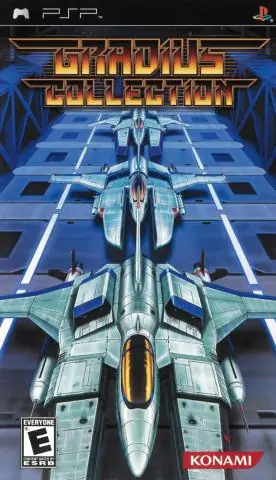
Wie man Cwcheat auf eine gehackte Psp setzt: In dieser Anleitung zeige ich dir, wie du Cwcheat auf eine gehackte Psp einfügst. Wenn Sie mit dieser Terminologie nicht vertraut sind, lesen Sie die folgende Liste: Cwcheat----Ein Homebrew-Cheat-Gerät, das es Spielern ermöglicht, im Spiel mit database.prx----Ein Plugin-Modul für ha
